发布时间:2023-09-13 16:55:24来源:JQDEMO.COM
百度翻译怎么使用拍照功能?百度翻译这个软件不仅翻译速度快,而且软件功能也相当齐全,可以帮助你快速翻译所需的内容,支持拍照功能,让你拍照翻译。下面小编就为大家带来了使用拍照功能的方法,一起来看看吧。
步骤一,打开手机,在桌面上找到百度翻译图标,点击打开。

步骤二,进入百度翻译主页后,点击中间位置获取相机图标。

步骤三,进入拍摄页面,将摄像机对准要翻译的英文段落,点击下面的拍摄按钮。


步骤五,如果想要一段一段的翻译,可以点击对照按钮,同时查看中文及其翻译。

步骤六,如果拍摄的图片翻译有偏差,只需点击右上角编辑的原始按钮,修改偏差,系统就会重新翻译。
百度翻译怎么使用拍照功能的介绍已经为大家带来了,相信大家都已经清楚了。小编带给大家的答案是否能解决大家的烦恼?如果觉得对你有帮助,请多关注JQ下载站。

百度翻译提取文字怎么弄 提取文字操作方法介绍

百度翻译切换语音翻译怎么操作 切换语音翻译操作方法介绍

百度翻译怎么打开小窗功能 打开小窗功能方法分享

百度翻译在哪进行拍照翻译 进行拍照翻译位置介绍

百度翻译如何使用文言文翻译 使用文言文翻译教程介绍

百度翻译怎么修改背单词设置 修改背单词设置步骤分享

百度翻译在哪查看我的收藏 查看我的收藏位置介绍

百度翻译怎么翻译文言文 翻译文言文方法讲解
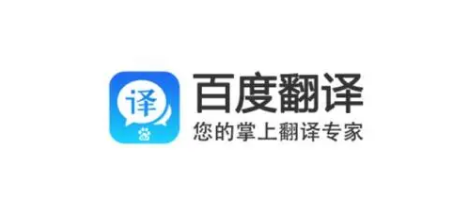
百度翻译如何开启小窗功能 开启小窗功能方法说明

百度翻译如何切换语音翻译 切换语音翻译教程分享

百度翻译怎么提取文字 提取文字教程分享

百度翻译怎么开启悬浮窗 开启悬浮窗方法分享
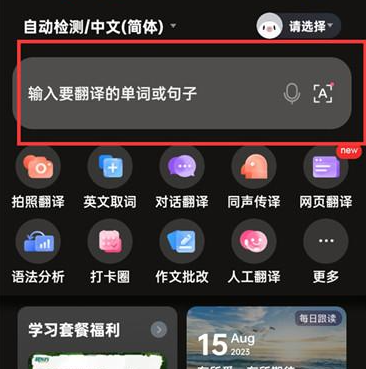
百度翻译怎么使用在线翻译功能 使用在线翻译功能方法介绍

百度翻译app怎么拍照翻译 拍照翻译方法介绍

百度翻译怎么设置英语旅游模式 设置英语旅游模式方法介绍
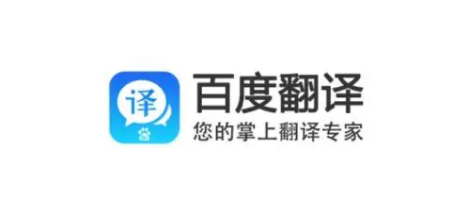
百度翻译怎么清除缓存垃圾 清除缓存垃圾方法介绍

在哪里下载百度翻译 在线翻译英语下载地址

百度翻译怎么设置英语旅游模式 设置英语旅游模式步骤分享

百度翻译旅游模式怎么设置英语 旅游模式设置英语教程
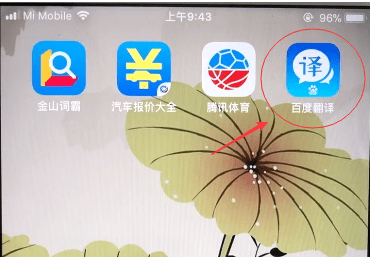
百度翻译如何拍照翻译 拍照翻译步骤分享

僵尸塔防战
66.21MB | 休闲益智

口袋妖怪漆黑的魅影金手指
12.5MB | 动作格斗

战月无限刀
96.33M | 挂机养成

敖绝神器真百大陆
87.16M | 挂机养成

盛太大陆
167.63M | 挂机养成

森林战天传说
101.20M | 挂机养成

韩版中变血染沙城传奇
229.05MB | 挂机养成

霜月战神传
未知 | 挂机养成

龙骑战歌养龙打金版
171.33M | 挂机养成

启灵网络寒冰决传奇
113.17M | 挂机养成

剑阵合击传奇
113.16M | 挂机养成

传奇铭文版1.90
157.79MB | 挂机养成

轩辕之龙城秘境
213.21MB | 挂机养成

嘟嘟公益服遮天斩
213.21MB | 挂机养成

黑暗光年美杜莎传奇
87.81MB | 挂机养成

公主之战最新版
93.6M | 模拟塔防
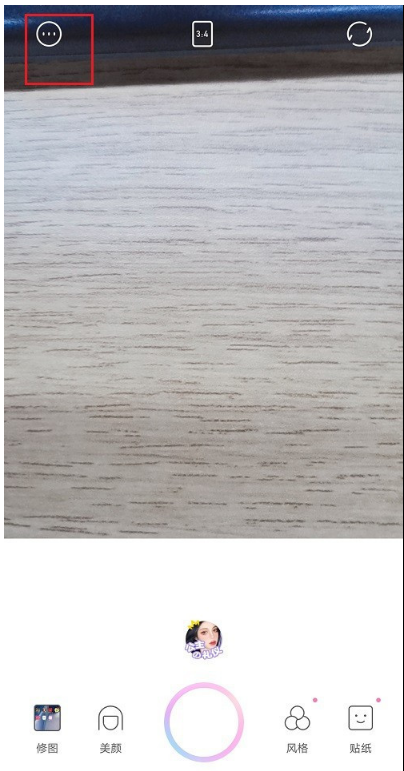
2023-04-18
豆瓣在哪关闭夜间模式 关闭夜间模式方法介绍
酷狗音乐如何看访客 查看访客方法介绍
央视影音在哪退出登录 退出登录方法介绍
微信怎么DIY黄豆表情 DIY黄豆表情方法介绍
凯叔讲故事如何更改音频播放模式 更改音频播放模式方法介绍
抖音怎么用抖音号搜索 用抖音号搜索方法介绍
小红书网页版如何更换语言 网页版更换语言方法一览
一加8t怎么清除后台程序 清除后台程序方法介绍
百度网盘会员在哪里免费领取 盘会员免费领取方法